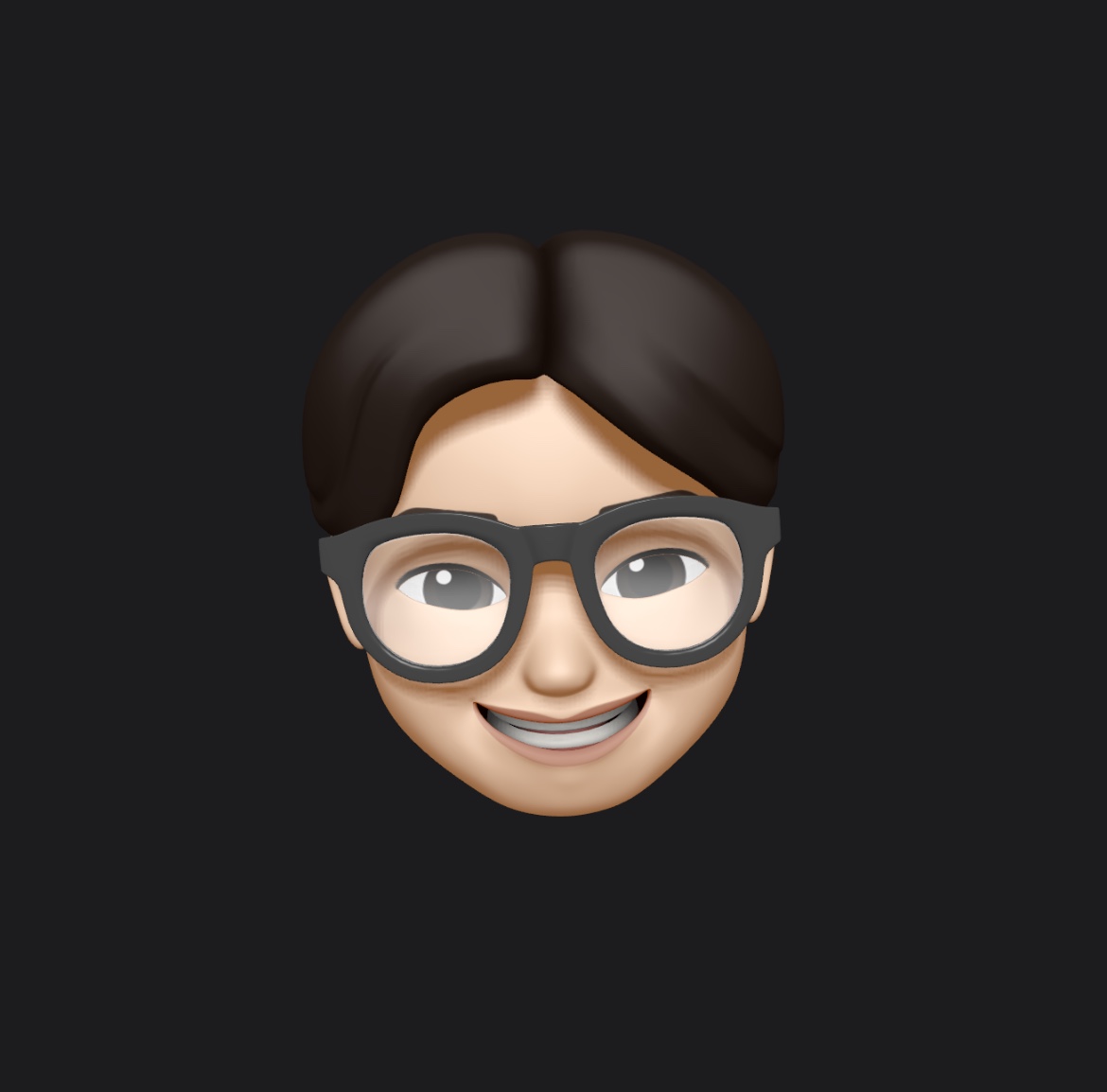| 일 | 월 | 화 | 수 | 목 | 금 | 토 |
|---|---|---|---|---|---|---|
| 1 | 2 | |||||
| 3 | 4 | 5 | 6 | 7 | 8 | 9 |
| 10 | 11 | 12 | 13 | 14 | 15 | 16 |
| 17 | 18 | 19 | 20 | 21 | 22 | 23 |
| 24 | 25 | 26 | 27 | 28 | 29 | 30 |
| 31 |
- 기술 면접
- 구글 리캡차
- html요소
- 스프링부트
- css position
- 80 to 443
- 바닐라js
- 속성
- 신입개발자
- 네트워크
- 리캡차
- css
- 자바의 장점
- CSS display 속성
- tcp와 udp의 차이점
- Java
- Rename to
- 자바
- 시맨틱 태그
- Oracle
- cs질문
- html
- position속성
- Create
- Failed to read the 'responseText' property from 'XMLHttpRequest'
- multiarray
- database
- 예외처리
- 스프링 부트
- 기술면접
- Today
- Total
Building value
Java[Java 개발 환경 구축] 본문
Java 언어를 사용하여 개발을 하기 위해서는 먼저 Java 개발 키트 (JDK)를 설치해야 합니다.
저는 Java는 8 버전을 활용하여 글을 작성할 예정입니다.
JDK 8 버전은 Java 8 버전에 해당하며, 여전히 많은 Java 개발자들이 사용하고 있습니다.
JDK 8은 Oracle에서 무료로 제공되며, 다운로드하여 설치할 수 있습니다.
https://adoptium.net/marketplace/
Marketplace | Adoptium
adoptium.net
위 사이트에 들어가시면 간편하게 각자의 컴퓨터 환경에 따라 필터를 설정해서 JDK 버전을 다운로드하실 수 있습니다.
다음으로, Java 개발에 많이 사용되는 통합 개발 환경 (IDE) 중 하나인 IntelliJ IDEA를 설치합니다.
보통 국비학원을 다녀보신 분들은 이클립스를 많이 사용하지만 에디터를 선택하는 기준은 본인이 편한 것으로
사용하시면 됩니다.
저는 인텔리제이를 통해 자바 코드를 작성할 예정입니다.
IntelliJ IDEA는 JetBrains에서 개발한 Java 개발 도구로, 많은 기능을 제공하며 사용하기 쉽습니다.
https://www.jetbrains.com/ko-kr/idea/
IntelliJ IDEA – Java 및 Kotlin을 위한 최고의 IDE
www.jetbrains.com
위 URL로 접속하시면 다운로드하실 수 있습니다.
Java JDK8을 설치하고 IntelliJ IDE도 설치했다면, 환경 변수를 설정하여 Java 개발 환경을 구성해야 합니다.
환경 변수를 설정하면 Java 개발 도구 및 실행 파일을 실행할 수 있도록 경로가 지정됩니다.
아래는 Java 환경 변수를 설정하는 방법입니다.
1. 제어판을 엽니다.
2. 시스템 및 보안 항목을 선택합니다.
3. 시스템을 선택합니다.
4. 고급 시스템 설정을 선택합니다.
5. 환경 변수 버튼을 클릭합니다.
6. 시스템 변수 창에서 새로 만들기 버튼을 클릭합니다.
7. 변수 이름에 "JAVA_HOME"을 입력합니다.
8. 변수 값에 JDK 설치 경로를 입력합니다. 예를 들어, "C:\Program Files\Java\jdk1.8.0_281"과 같이 JDK가 설치된 경로를 입력합니다.
9. 시스템 변수 창에서 "Path" 변수를 찾아 편집 버튼을 클릭합니다.
변수 값 끝에 ";"을 입력한 후, JDK의 bin 폴더를 추가합니다. 예를 들어, "% JAVA_HOME%\bin"을 입력합니다.
10. 확인 버튼을 클릭하여 창을 닫습니다.
이제 Java 환경 변수가 설정되었습니다.
IntelliJ IDE에서 Java를 사용하려면, JDK 경로를 설정해야 합니다.
다음과 같이 IntelliJ IDE에서 JDK 경로를 설정할 수 있습니다.
1. IntelliJ IDE를 엽니다.
2. File > Project Structure 메뉴를 선택합니다.
3. Project SDK 드롭다운 목록에서 New > JDK를 선택합니다.
4. JDK 경로를 찾아 선택합니다. 예를 들어, "C:\Program Files\Java\jdk1.8.0_281" 경로를 선택합니다.
5. OK 버튼을 클릭하여 창을 닫습니다.
'Java' 카테고리의 다른 글
| Java[Scanner] (0) | 2023.03.23 |
|---|---|
| Java[연산자] (0) | 2023.03.23 |
| Java[자료형.Data type] (0) | 2023.03.23 |
| Java[주석(Comment)] (0) | 2023.03.23 |
| Java[출력] (0) | 2023.03.23 |